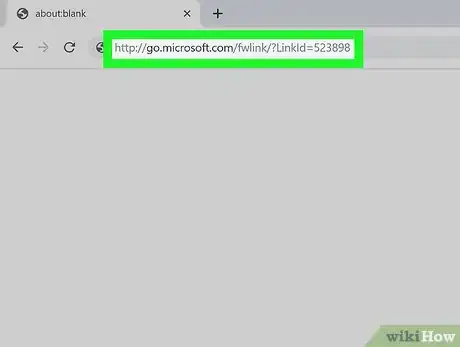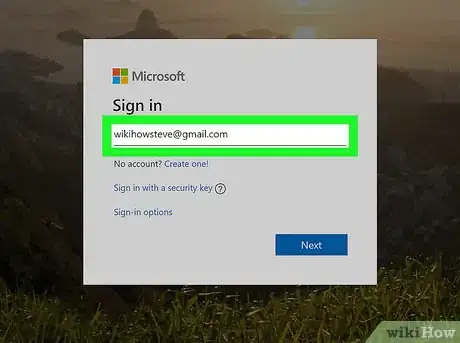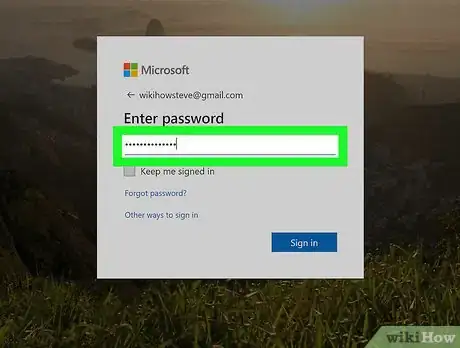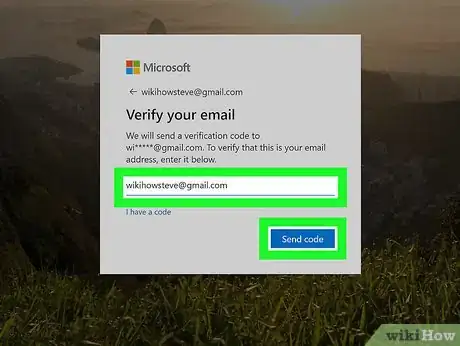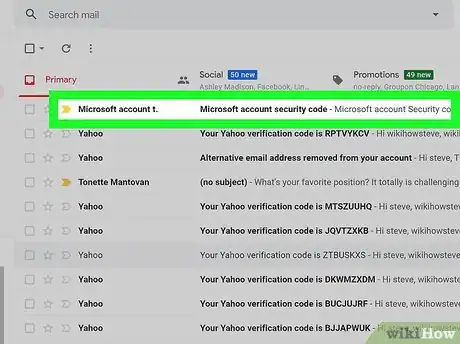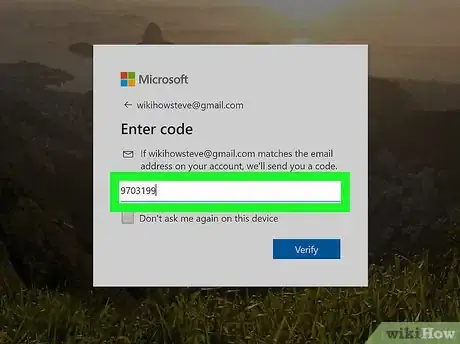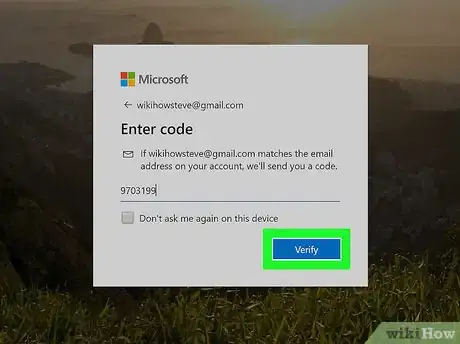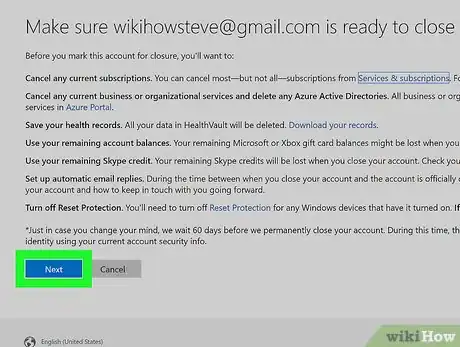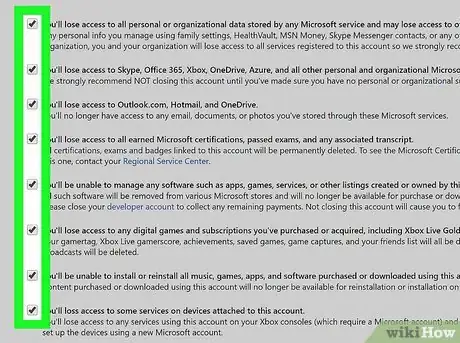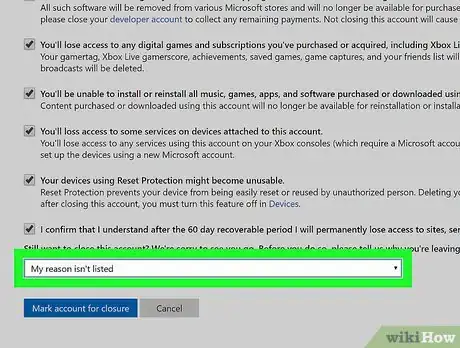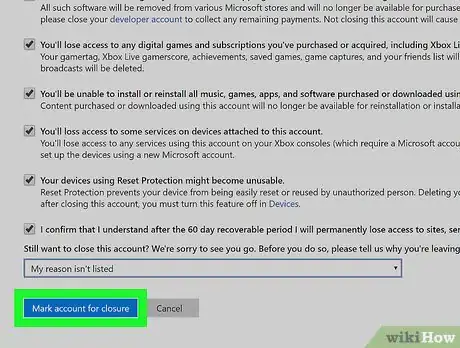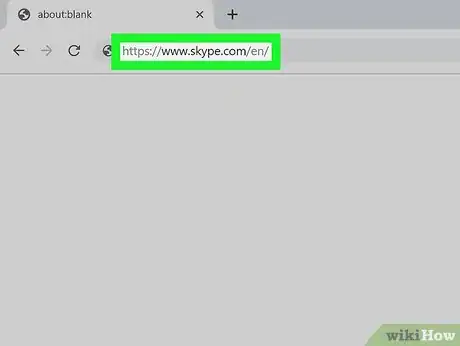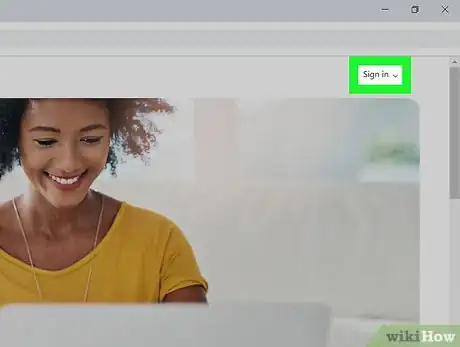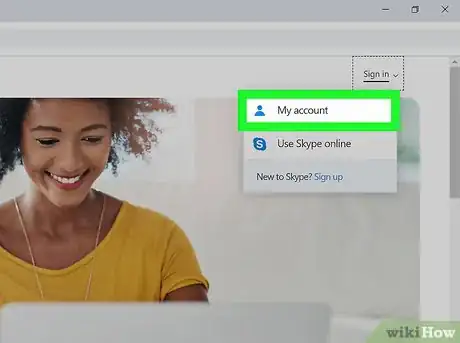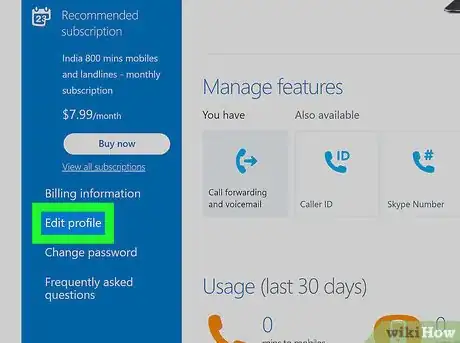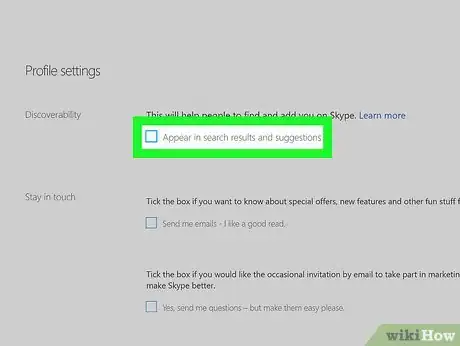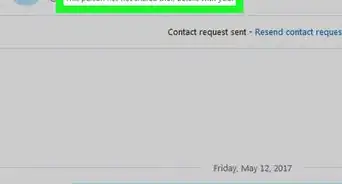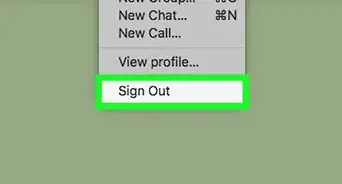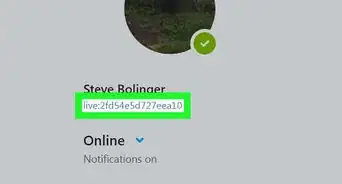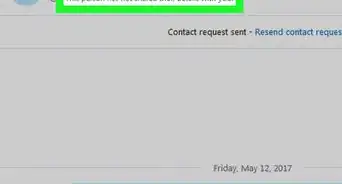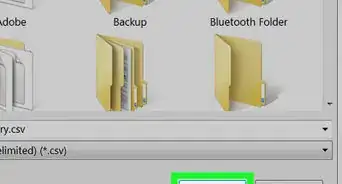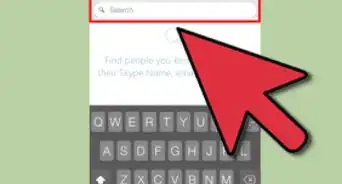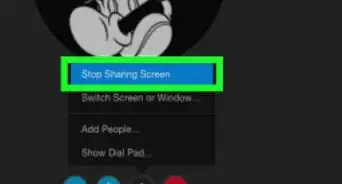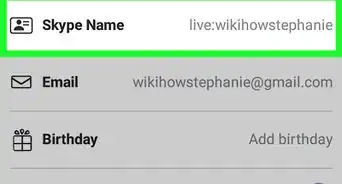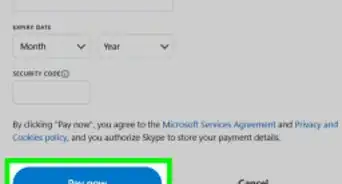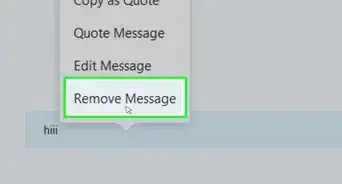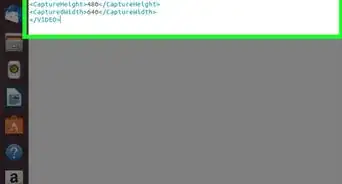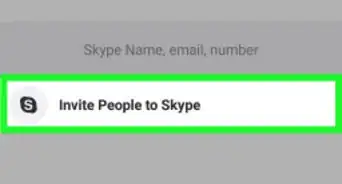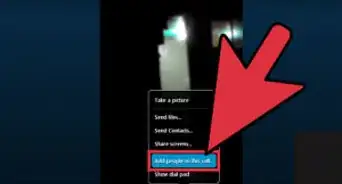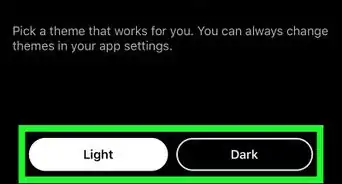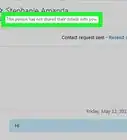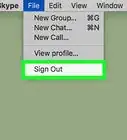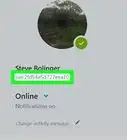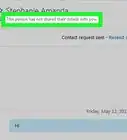This article was co-authored by wikiHow staff writer, Nicole Levine, MFA. Nicole Levine est rédactrice et réviseuse spécialisée en technologie chez wikiHow. Elle a plus de 20 ans d'expérience dans la création de la documentation technique et la direction des équipes de soutien des grandes entreprises de logiciels et d'hébergement WEB. Nicole est également titulaire d'un master en écriture créative de l'université d'État de Portland, et enseigne la composition, l'écriture de fiction et la réalisation de zines dans diverses institutions.
Cet article a été consulté 34 006 fois.
Vous pouvez supprimer votre compte Skype en clôturant votre compte Microsoft. Cela entrainera également la suppression des autres services associés (Xbox, OneDrive outlook, etc.), mais si vous ne voulez pas clôturer votre compte Microsoft, vous avez la possibilité de masquer votre compte Skype pour qu'il n'apparaisse pas dans une recherche.
Étapes
Partie 1
Partie 1 sur 2:Clôturer un compte Microsoft
-
1Ouvrez cette page dans un navigateur web. Vous serez redirigé(e) vers la page de connexion de Microsoft. La seule façon de supprimer votre compte Skype est de supprimer votre compte Microsoft.
- La suppression de votre compte Microsoft supprimera également vos adresses email associées (Outlook.com, Live.com ou Hotmail.com).
- Si ce compte est associé à un abonnement à un produit Microsoft (comme Office 365, OneDrive ou Xbox Live), vous perdrez tout accès à ce produit.
-
2Entrez votre email Microsoft puis cliquez sur Suivant. Tapez l'adresse email associée à votre compte Microsoft puis cliquez sur le bouton bleu Suivant.
-
3Tapez votre mot de passe puis cliquez sur Connexion. Cela vous connectera à votre compte Microsoft.
-
4Choisissez Email ou Message texte. Un code de vérification sera envoyé à l'adresse email ou au numéro de téléphone associé à votre compte Microsoft.
-
5Récupérez votre code de vérification. Le processus varie en fonction de l'option que vous avez sélectionnée.
- Par message texte : ouvrez l'application de messages de votre téléphone puis appuyez sur le message de Microsoft (il s'agit habituellement d'un numéro à 6 chiffres). Le code de vérification à 7 chiffres est présenté comme ceci : « Utiliser ####### comme code de sécurité du compte Microsoft ».
- Par email : ouvrez votre compte de messagerie, cliquez sur l'email de Microsoft intitulé « Code de sécurité du compte Microsoft » puis notez le numéro à 7 chiffres à côté de l'entête Code de sécurité. Si vous ne voyez aucun email au bout de quelques minutes, cherchez dans le dossier Mises à jour ou Spam.
-
6Entrez le code de vérification. Tapez votre code dans le champ de texte Code dans l'onglet du navigateur utilisé pour supprimer votre compte.
-
7Cliquez sur Vérifier. Il s'agit du bouton bleu dans le coin inférieur droit de la fenêtre. Cliquez dessus pour afficher la page Clôturer votre compte.
- Il est possible que vous deviez cliquer sur le lien Non merci sur la page suivante avant d'arriver à la page Clôturer votre compte.
-
8Sélectionnez Suivant. Il s'agit du bouton en bas à gauche de la page Vous assurer que [nom] est prêt pour la clôture. Cette page vous recommandera quelques mesures à prendre avant de clôturer votre compte. Parmi ces mesures, on peut citer :
- annuler tous les abonnements auxquels vous avez souscrit via votre compte Microsoft ;
- annuler toute activité commerciale ou professionnelle effectuée via votre compte Microsoft ;
- sauvegarder vos données HealthVault ;
- utiliser les crédits ou les soldes Skype restants ;
- configurer les réponses de messagerie automatique pour les comptes Outlook ;
- désactiver la protection contre la réinitialisation sur tous les appareils Windows.
-
9
-
10Choisissez une raison de clôturer votre compte. Déroulez le champ Sélectionnez une raison en bas de la page, puis cliquez sur la raison qui vous pousse à clôturer votre compte.
- Si vous n'avez pas de raison particulière, choisissez simplement Ma raison n'est pas indiquée dans le menu déroulant.
-
11Cliquez sur Marquer le compte pour clôture. Ce bouton bleu se trouve en bas à gauche de la page. Cliquez dessus pour marquer votre compte Skype pour clôture. La clôture sera effective après 60 jours.
- Si l'option Marquer le compte pour clôture est grisée, ça signifie que vous n'avez pas coché toutes les cases ou que vous n'avez pas sélectionné une raison de clôturer votre compte.
Publicité
Partie 2
Partie 2 sur 2:Masquer son compte Skype
-
1Ouvrez cette page dans un navigateur web. Cela ouvrira le site web depuis lequel vous pourrez modifier votre profil.
-
2Cliquez sur Connexion. Cette option se trouve en haut à droite de la page et permet d'afficher un menu déroulant.
-
3Sélectionnez Mon compte. Il s'agit de la première option dans le menu déroulant.
- Si vous n'êtes pas automatiquement connecté(e) à votre compte Microsoft, vous serez redirigé(e) vers une page de connexion. Entrez l'adresse email associée à votre compte Skype puis cliquez sur Suivant. Entrez votre mot de passe puis cliquez sur Connexion.
-
4Faites défiler la page jusqu'à l'option Modifier le profil. Il s'agit de la première option sous l'entête Réglages et préférences en bas de l'écran.
-
5Décochez la case à côté de Visibilité. Visibilité est la première option sous Paramètres de profil. Décochez cette case pour empêcher votre compte Skype d'apparaitre dans les résultats de recherche et les suggestions. Votre compte sera masqué sans que vous ayez à clôturer votre compte Microsoft.Publicité
Conseils
- Vous pouvez annuler le processus de suppression de votre compte à tout moment en vous reconnectant dans un délai de 60 jours [1] .
Avertissements
- Une fois votre compte supprimé, vous perdrez tout ce qu'il contient.